答案:在VSCode中运行Jupyter Notebook需安装Python和Jupyter扩展并配置Python环境,打开或创建.ipynb文件后选择内核,即可运行代码单元并查看输出,支持图表显示与变量浏览。

要在VSCode中运行Jupyter Notebook,不需要切换到浏览器或使用命令行启动Jupyter。VSCode提供了对Jupyter Notebook的原生支持,只需几个步骤即可直接在编辑器中创建和运行Notebook文件。
安装必要的扩展和依赖
确保你已安装以下内容:
- Python扩展:在扩展市场中搜索“Python”并安装由Microsoft提供的官方扩展。
- Jupyter扩展:搜索“Jupyter”并安装,通常会随Python扩展一起推荐。
-
Python环境:本地需安装Python,并建议通过pip安装jupyter包:
pip install jupyter
打开或创建Notebook文件
你可以:
- 直接打开一个现有的
.ipynb文件,VSCode会自动以Notebook界面加载。 - 新建一个文件,保存为
your_notebook.ipynb,VSCode会提示是否使用Notebook打开,选择确认即可。
选择内核并运行代码
首次运行代码单元时,VSCode会提示你选择Python解释器作为内核:
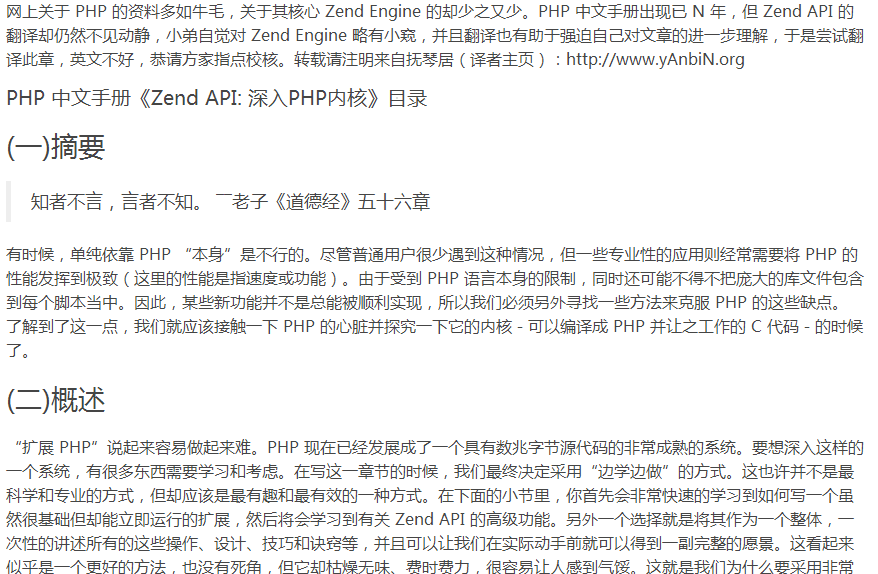
”扩展PHP“说起来容易做起来难。PHP已经进化成一个日趋成熟的源码包几十兆大小的工具。要骇客如此复杂的一个系统,不得不学习和思考。构建本章内容时,我们最终选择了“在实战中学习”的方式。这不是最科学也不是最专业的方式,但是此方式最有趣,也得出了最好的最终结果。下面的部分,你将先快速的学习到,如何获得最基本的扩展,且这些扩展立即就可运行。然后你将学习到 Zend 的高级 API 功能,这种方式将不得
- 点击右上角的“Select Kernel”按钮,选择已安装的Python环境。
- 在代码单元格中输入Python代码,按下
Shift + Enter即可运行当前单元并跳转到下一个单元。 - 每个单元的输出会直接显示在下方,支持图表、数据框等可视化内容。
调试与交互增强
VSCode还支持更多便捷功能:
- 将代码块导出到交互式Python窗口进行调试。
- 使用变量浏览器查看当前内核中的变量状态。
- 支持Markdown单元格编辑,实时预览文本内容。
基本上就这些。只要环境配置正确,VSCode可以像Jupyter Lab一样流畅运行Notebook,同时享受代码编辑器的强大功能。不复杂但容易忽略的是确保内核选择正确,尤其是使用虚拟环境时。





























